Cómo eliminar una red Wi-Fi guardada en Windows 10

Windows 10 guarda una lista de redes Wi-Fi a las que se conecta, junto con sus frases de contraseña y otras configuraciones. Si desea evitar que su PC se conecte a una red automáticamente, deberá hacer que Windows "olvide" la red Wi-Fi.
El proceso era obvio en Windows 7, donde solo podía seleccionar "Administrar redes inalámbricas". "En el Centro de redes y recursos compartidos del Panel de control y elimine las redes guardadas. Windows 8 eliminó esta opción y le obligó a usar los comandos del símbolo del sistema. Pero en Windows 10, Microsoft una vez más proporciona una interfaz gráfica para esto.
Cómo olvidar rápidamente una red Wi-Fi guardada
Microsoft finalmente simplificó este proceso en la Actualización de creadores de otoño de Windows 10, por lo que no tiene que explore la aplicación Configuración o el Panel de control.
Simplemente abra la ventana emergente de Wi-Fi desde su área de notificación, también conocida como la bandeja del sistema. Haga clic con el botón derecho o pulse prolongadamente el nombre de la red que desea olvidar y seleccione "Olvidar".
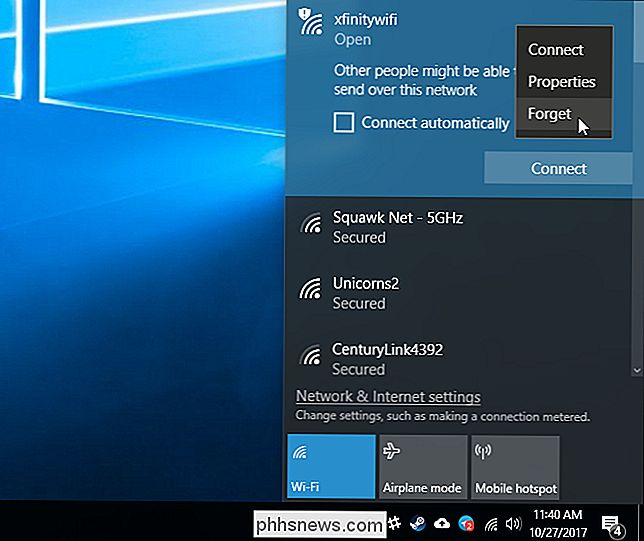
Esto solo funciona si está cerca de la red Wi-Fi y aparece en la lista. Si desea eliminar una red Wi-Fi que su dispositivo no puede ver en este momento, deberá usar la aplicación Configuración.
Cómo olvidar una red Wi-Fi guardada en Configuración
RELACIONADO: Cómo solucionar problemas de enrutadores inalámbricos
Para olvidarse de una red Wi-Fi guardada que no se encuentra cerca, deberá abandonar el antiguo Panel de control y usar la nueva aplicación de Configuración. La función "Gestionar redes inalámbricas" ya no está disponible en el Centro de redes y recursos compartidos.
Diríjase a Configuración> Red e Internet para comenzar.
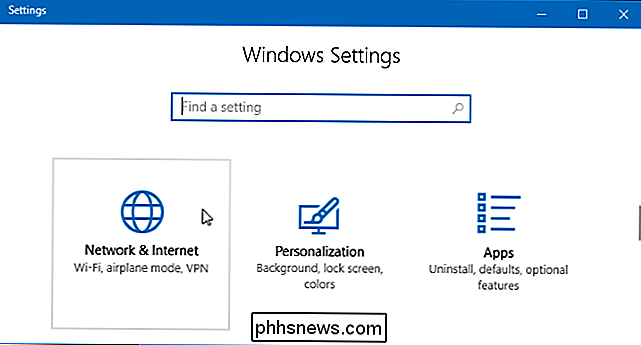
Seleccione la categoría "Wi-Fi" y haga clic en "Administrar redes conocidas" "Link.
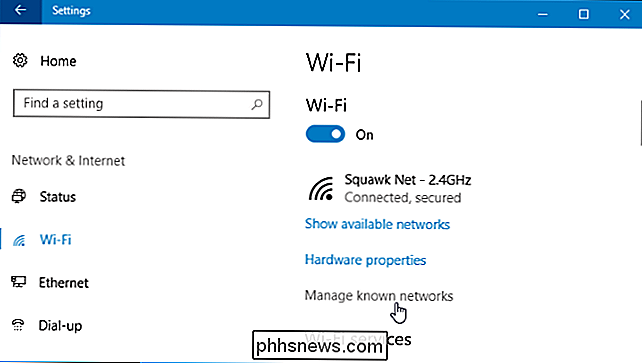
Verás una lista de todas las redes Wi-Fi a las que te has conectado. Para olvidar una red, haga clic en ella y haga clic en "Olvidar". Puede usar las opciones de búsqueda, clasificación y filtrado para encontrar una red en esta lista.
La próxima vez que se conecte a una red, se le solicitará su frase de contraseña y Windows lo configurarán desde cero.
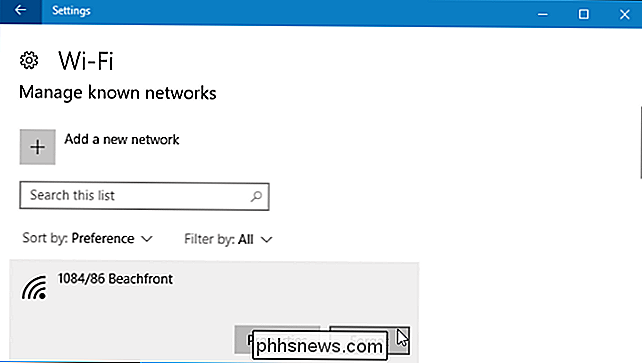
Cómo olvidar una red guardada desde el símbolo del sistema
También puede hacerlo desde el símbolo del sistema, si lo prefiere. En Windows 8 y 8.1, esta era la única forma incorporada de olvidar las redes Wi-Fi porque Microsoft no proporcionaba ninguna herramienta gráfica.
Inicie una ventana del símbolo del sistema como administrador para comenzar. Para hacerlo, abra el menú Inicio, busque "Símbolo del sistema", haga clic con el botón derecho en el acceso directo del símbolo del sistema y seleccione "Ejecutar como administrador.
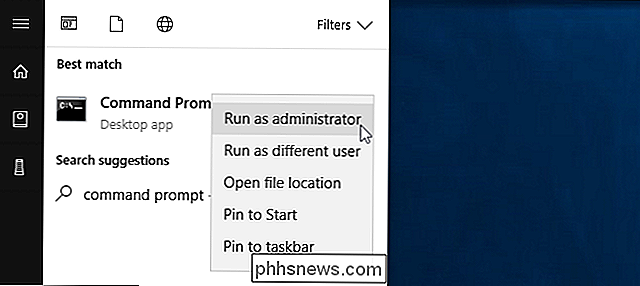
Escriba el siguiente comando y presione" Entrar "para mostrar una lista de sus Wi guardados -Fi networks:
netsh wlan show profiles
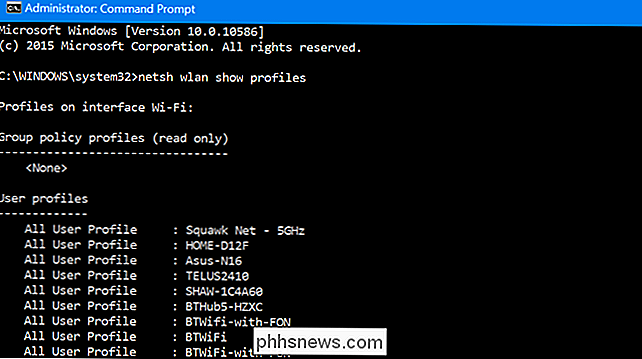
Localice el nombre de perfil de la red que desea olvidar. Escriba el siguiente comando, reemplazando "PROFILE NAME" con el nombre de la red que desea olvidar:
netsh wlan delete profile name = "PROFILE NAME"
Por ejemplo, supongamos que quiere eliminar una red llamada " BTWiFi ". Escriba el siguiente comando:
netsh wlan delete profile name = "BTWiFi"


¿Por qué mi PC está haciendo ruido al hacer clic?
Si oye un "clic" o tapping distintivo proveniente de su PC, probablemente valga la pena investigarlo. Echemos un vistazo a algunos problemas que pueden hacer que su PC haga un clic. Las PC emiten muchos sonidos. Algunos de ellos, como el zumbido de un disco óptico girando o gimiendo desde una bobina, son bastante normales.

Cómo transmitir su juego en PC a Twitch con NVIDIA GeForce Experience
El software GeForce Experience de NVIDIA tiene una función integrada de transmisión de juegos. Si tiene hardware de gráficos NVIDIA, no necesita ningún software adicional para transmitir en Twitch, Facebook Live o YouTube Live. La función de transmisión de NVIDIA puede no tener todas las características avanzadas disponibles en Open Broadcaster Software (OBS), pero es mucho más fácil comenzar y también admite cámaras web, micrófonos, información de estado y superposiciones personalizadas.



